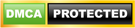Xin chào các anh/chị học viên ! Trong kỷ nguyên thông tin, điều kiện tiên quyết cho sự thành đạt của nhiều người trong chúng ta là kiến thức và kỹ năng sử dụng máy tính, mạng Internet. Máy tính đã chiếm một phần quan trọng trong công việc của nhiều ngành, nhiều lĩnh vực. Trong đó, có những chức năng mà máy tính đã thay thế hầu hết những công cụ truyền thống và đã trở thành hành trang không thể thiếu được của người lao động trong xã hội hiện đại. Để giúp anh/chị nắm vững và làm chủ công cụ công nghệ thông tin, chúng tôi biên soạn cuốn giáo trình này, cung cấp kiến thức và hướng dẫn sử dụng công cụ ấy một cách hiệu quả. Giáo trình "Tin học căn bản" được xây dựng dựa trên nền tảng của giáo trình "Unlimited Potential" do Tập đoàn Microsoft cung cấp với mục đích là phổ cập tin học cơ bản cho người dân. Giáo trình dựa trên nội dung đó và đã được biên tập cho phù hợp với học viên Việt Nam. Học xong giáo trình này, anh/chị sẽ:

Tin Học Căn Bản
- Nắm được kiến thức cơ bản về máy tính và hệ thống mạng,
- Soạn thảo và xử lý được văn bản,
- Tính toán, xây dựng được biểu bảng trên máy,
- Xây dựng hệ thống trình chiếu kết hợp giữa văn bản với hình ảnh cho buổi thuyết trình,
- Khai thác Internet và sử dụng thư điện tử trong giao dịch.
Về cấu trúc, giáo trình TIN HỌC CĂN BẢN bao gồm 6 phần:
- Phần 1: Sử dụng máy tính và quản lý tệp: phần này hướng dẫn những khái niệm cơ bản nhất khi làm quen với máy tính, những thành phần của máy tính, cách làm việc với máy tính và các đối tượng của máy tính.
- Phần 2: Cơ sở về máy tính mang lại nền tảng kiến thức vững chắc về các khái niệm cơ bản của máy tính và những hiểu biết thiết yếu về phần cứng, phần mềm, hệ điều hành, Internet.
- Phần 3: Chương trình soạn thảo cơ bản chú trọng vào cách thức sử dụng chương trình xử lý văn bản để viết và chỉnh s ửa tài liệu, từ các dạng thư từ, bản ghi nhớ đến các tài liệu có chứa hình ảnh và biểu bảng.
- Phần 4: Chương trình trình diễn hướng dẫn kỹ năng kết hợp các bản trình bày điện tử một cách thuyết phục, từ kỹ năng tạo các tờ chiếu cơ bản đến việc thêm vào các hình ảnh, video hoặc âm thanh để có được các bản trình bày giàu tính thuyết phục.
- Phần 5: Chương trình bảng tính mang lại cho anh/chị những hiểu biết cơ bản về các khái niệm của bảng tính, bao gồm việc tạo bảng tính, biên tập dữ liệu, lập biểu đồ và xuất bản bảng tính lên Web.
- Phần 6: Internet và world-wide-web giúp anh/chị cách khám phá Web, sử dụng công cụ tìm kiếm, làm việc với thư điện tử và tạo các trang Web.
Mỗi phần có nhiều bài học; mỗi bài đều bắt đầu bằng những khái niệm cơ bản và nhanh chóng tiếp cận những kiến thức, kỹ năng ứng dụng. Hướng dẫn thực hành cho phép anh/chị tạo nên các kỹ năng của mình theo từng bước một. Với phương pháp học tập gắn liền với thực hành, những kiến thức mà anh/chị học được không chỉ dừng lại ở những tính năng của phần mềm mà còn học được cách hoàn thành những nhiệm vụ thực tế, tăng cường hiệu xuất sử dụng công nghệ của mình.
Hướng dẫn theo từng bước là thành phần chính của mỗi bài học, trọng tâm theo hướng thực hành ứng dụng đan xen trong toàn bộ chương trình, bao gồm tổ chức bài học trong mỗi đơn vị, tiêu đề bài học và cách thức lựa chọn các tập tin thực hành. Các khái niệm được trình bày và minh hoạ bằng những ví dụ từ những hoàn cảnh cuộc sống thực, công nghệ được giải thích rõ ràng và các bài tập thực hành cho phép anh/chị áp dụng ngay lập tức những gì vừa tiếp thu. Giáo trình này đi kèm với đĩa CD -ROM, được xây dựng công phu. Ngoài âm thanh, hình ảnh và văn bản, hệ thống câu hỏi trắc nghiệm giúp anh/chị tự luyện tập và kiểm tra trong quá trình học tập. Để tiết kiệm "không gian in ấn" và tạo sự gần gũi, trong các bài học, chúng tôi sẽ xưng hô anh/chị là "bạn" cho thân mật. Chúc anh/chị đạt kết quả tốt !!!
Phần I : Sử dụng máy vi tính và quản lý tệp tin
Bài học này hướng dẫn bạn các thao tác hết sức cơ bản khi bắt đầu làm việc với máy tính, như bật, tắt máy tính, xem các thông tin cơ bản về máy tính, thay đổi một số thiết lập và soạn thảo văn bản bằng máy tín h. Đây là những thao tác đơn giản nhưng hết sức quan trọng đối với những người mới sử dụng máy tính lần đầu. Bài học bao gồm các nội dung sau: Một số khái niệm; Bật, tắt, khởi động lại máy tính; Xem các thông tin cơ bản về máy tính; Thay đổi ngày giờ; Thay đổi cấu hình màn hình nền; Cài đặt và gỡ phần mềm; Soạn thảo văn bản.
Kết thúc bài học này bạn có thể: Bật, tắt và khởi động lại máy tính đúng cách; Xem các thông tin cơ bản về máy tính để biết được phiên bản hệ điều hành, tốc độ bộ vi xử lý và kích thước bộ nhớ RAM; Thay đổi ngày giờ hệ thống cho đúng với ngày giờ thực tế; Cài đặt các phần mềm cần thiết và gỡ bỏ các phần mềm không cần thiết; Soạn thảo một văn bản đơn giản trong môi trường Windows.
01. Nhấp chuột
Chuột là thiết bị giúp người dù ng có thể tương tác với máy tính một cách trực quan và dễ dàng thông qua các thao tác bấm phím trên bề mặt chuột. Mỗi con chuột thường có hai phím bấm, phím phải và phím trái. Nhấp chuột là hành động bấm vào phím chuột. Khi nói nhấp chuột phải, có nghĩa bấm phím chuột phải; nhấp chuột trái có nghĩa bấm phím chuột trái. Thông thường bạn sử dụng phím chuột trái. Khi chọn một cái gì đó, bạn nhấp chuột vào nó bằng phím chuột trái. Trong cuốn tài liệu này, khi chỉ nói nhấp chuột thì bạn mặc định hiểu đó là nhấp chuột trái.
02. Chọn và thao tác
Trong quá trình sử dụng windows, khi bạn muốn làm một việc gì đó, bạn phải nói cho windows biết bạn đang định soạn thảo hay thao tác cái gì. Muốn thao tác trên đối tượng nào, trước tiên bạn cần chọn đối tượng đấy. Do vậy, nếu bạn muốn di chuyển biểu tượng trên màn hình nền, trước tiên bạn cần nhấp chuột để chọn nó rồi sau đó với sử dụng kỹ thuật kéo thả để di chuyển biểu tượng.
03. Nhấp đúp chuột
Nhấp đúp chuột có nghĩa bạn nhấp chuột hai lần liên tiếp (nhấp càng nhanh càng tốt). Đôi khi bạn nhận thấy việc nhấp đúp chuột không có tác dụng vì có thể bạn đã hơi di chuột giữa hai lần nhấp chuột. Do vậy, bạn cần chú ý giữ nguyên chuột giữa hai lần nhấp.
04. Di chuyển đối tượng bằng "kéo thả"
Thuật ngữ "kéo thả" về bản chất là việc "giữ" một đối tượng bằng chuột và kéo nó đến một vị trí mới. Kỹ thuật này có thể được áp dụng để di chuyển một biểu tượng từ vị trí nà y đến vị trí khác trên màn hình hoặc kéo các tệp tin từ thư mục này sang thư mục khác. Để kéo và thả một đối tượng, trước tiên bạn phải nhấp chuột để chọn nó. Sau đó bạn giữ phím chuột (ở trạng thái bấm) rồi di chuột đến vị trí khác. Nói tóm lại, kỹ thuật kéo thả cho phép bạn dễ dàng di chuyển các đối tượng.
05. Sao chép bằng "kéo thả"
Thao tác này cũng giống như bạn di chuyển đối tượng bằng cách kéo thả, chỉ khác là một bản sao của đối được bạn kéo sẽ được đặt ở vị trí mới. Để sao chép thay vì di chuyển, bạn giữ phím Ctrl khi bạn kéo chuột. Lựa chọn nhiều đối tượng Bạn nhấp chuột vào một đối tượng nào đó để chọn nó. Tuy nhiên, khi nhấp chuột vào đối tượng khác thì đối tượng đó được chọn nhưng đối tượng trước đây không được chọn nữa. Để chọn nhiều đối tượng cùng lúc, bạn giữ phím Ctrl rồi nhấp chuột vào các đối tượng cần chọn.
06. Nút chuột phải
Khi bạn nhấp chuột phải vào một đối tượng nào đó, bạn sẽ thấy một thực đơn bật lên chứa những mục liên quan trực tiếp đến đối tượng. Chẳng hạn khi bạn nhấp chuột phải vào vùng trống trên màn hình nền, bạn sẽ thấy một thực đơn bật lên cho phép bạn tùy chỉnh màn hình nền. Thao tác nhấp chuột phải cho phép bạn tiết kiệm nhiều thời gian so với việc sử dụng các thanh thực đơn trên các cửa sổ ứng dụng.
07. Bật máy tính
Để sử dụng máy tính, trước tiên bạn phải bật máy tính. Bạn thực hiện các công việc sau để bật máy tính: Cắm dây nguồn của máy tính vào ổ điện; Bỏ đĩa mềm khỏi ổ đĩa mềm; Bật công tắc nguồn. Chú ý: Nếu bình thường thì sau khoảng vài giây, trên màn hình máy tính sẽ xuất hiện các dòng chữ. Nếu bạn không thấy gì xuất hiện trên màn hình thì có thể công tắc nguồn củ a màn hình chưa bật. Có thể hệ điều hành sẽ yêu cầu bạn nhập tên và mật khẩu. Nếu bạn không có mật khẩu, hãy liên hệ với người quản lý máy tính.
08. Tắt máy tính
Để tắt máy tính, bạn thực hiện các bước sau: Lưu tất cả các tệp tin bạn đang làm việc; Đóng tất cả các ứng dụng bạn đang sử dụng; Nhấp chuột vào biểu tượng Start (ở góc trái phía dưới của màn hình); và chọn Turn Off Computer. Hộp thoại Turn Off Computer xuất hiện. Nhấp nút Turn Off. Chú ý: Để tắt máy tính theo kiểu áp đặt, bạn bấm và giữ nút POWER trong khoảng 20 giây.
09 Khởi động lại máy tính
Bạn thực hiện các bước sau để khởi động lại máy tính: Nhấp biểu tượng Start; Chọn Turn Off Computer; Chọn Restart.
10. Màn hình nền
Màn hình nền là cửa sổ đầu tiên của hệ điều hành Windows dành cho người sử dụng. Người dùng ra lệnh cho hệ điều hành bằng cách thao tác với biểu tượng. Bài học này cung cấp cho bạn những kiến thức cơ bản về biểu tượng, cửa sổ và các thao tác trên chúng. Bài học gồm những nội dung sau: Các biểu tượng phổ biến trên màn hình nền; Chọn và di chuyển biểu tượng; Mở tệp tin, thư mục và ứng dụng từ màn hình nền; Các thành phần khác nhau của cửa sổ; Đóng, di chuyển và thay đổi kích thước cửa sổ; Di chuyển giữa các cửa sổ. Kết thúc bài học này bạn có thể: Nắm được khái niệm về biểu tượng và các biểu tượng phổ biến trên màn hình nền; Biết cách chọn và di chuyển biểu tượng; Nắm được khái niệm về cửa sổ, các thành phần khác nhau của cửa sổ; Biết cách thực hiện các thao tác đối với cửa sổ.
Các biểu tượng phổ biến trên màn hình nền : Biểu tượng là những hình ảnh nhỏ được sử dụng khắp mọi nơi trong Windows để biểu hiện ứng dụng phần mềm, tệp dữ liệu, thư mục cũng như các tài nguyên phần cứng và công cụ. Các biểu tượng xuất hiện trên màn hình nền, trong thực đơn và trong ứng dụng. Một số biểu tượng biểu hiện các đối tượng thật, chẳng hạn chương trình hoặc tệp dữ liệu. Trong khi một số biểu tượng chỉ là lối tắt tới đối tượng. Trên màn hình nền thường có các loại biểu tượng sau:
- Biểu tượng của hệ điều hành: Khi bạn chạy Windows XP lần đầu, các biểu tượng: My Documents, My Computer, My Network Places, Internet Explorer và Recycle Bin được mặc định xuất hiện trên màn hình nền.
- Biểu tượng thư mục: Thư mục được Windows biểu diễn bằng biểu tượng túi hồ sơ màu vàng. Tên biểu tượng xuất hiện bên dưới. Để truy nhập nhanh đến thư mục, người ta thường tạo biểu tượng lối tắt ( shortcut) cho thư mục trên màn hình nền. Biểu tượng lối tắt thư mục là túi hồ sơ màu vàng có thêm mũi tên ở góc dưới bên trái. Biểu tượng lối tắt thư mục không biểu diễn một thư mục cụ thể mà nó chỉ cho phép bạn truy nhập nhanh đến thư mục.
- Biểu tượng tệp tin: Một tệp tin được Windows XP biểu diễn bằng một biểu tượng. Biểu tượng của tệp tin rất đa dạng, tùy thuộc vào chương trình ứng dụng tạo nó. Biểu tượng lối tắt cho tệp tin giống như biểu tượng tệp tin nhưng có thêm mũi tên ở góc dưới bên trái.
- Biểu tượng ứng dụng: Một ứng dụng phần mềm được Windows XP biểu diễn bằng một biểu tượng, chẳng hạn biểu tượng Internet Explorer.
11. Chọn và di chuyển biểu tượng
Nếu bạn di chuyển biểu tượng, nhưng nó lại tự động quay trở lại vị trí ban đầu thì là do tính năng tự động sắp xếp màn hình nền đang được kích hoạt. Để tắt tính năng này, bạn bấm chuột phải vào khoảng trống trên màn hình nền, chọn mục Arrange Icon by và bỏ chọn Auto Arrange.
- Chọn biểu tượng: Để chọn biểu tượng, bạn di chuột đến biểu tượng và nhấp chuột. Khi biểu tượng được chọn nó sẽ đổi mầu.
- Di chuyển biểu tượng: Để di chuyển biểu tượng, bạn nhấp chuột vào biểu tượng để chọn nó, giữ và di chuột để kéo biểu tượng đến vị trí mong muốn.
12. Các thành phần khác nhau của cửa sổ
Khi bạn mở biểu tượng, nội dung của nó sẽ xuất hiện bên trong một cửa sổ. Các cửa sổ có thể có một số thành phần khác nhau tuỳ thuộc vào loại chương trình, tệp tin và thư mục nó hiển thị. Tuy nhiên, chúng đều có một số thành phần cơ bản giống nhau.
- Thanh tiêu đề: Nằm ở phía trên cùng của cửa sổ. Nó hiển thị các thông tin như tên ứng dụng và tên tài liệu đang làm việc.
- Thanh thực đơn: Chứa một loạt thực đơn thả xuống, cho phép bạn truy nhập tới mọi đặc tính mà chương trình hoặc cửa sổ cung cấp. Mỗi thực đơn có nhiều mục để bạn lựa chọn.
- Thanh công cụ: Chứa một loạt biểu tượng, cho phép bạn truy nhập dễ dàng đến những mục thực đơn được sử dụng thường xuyên nhất. Thanh công cụ chỉ là tuỳ chọn và bạn có thể tắt chúng.
- Thanh trạng thái: Nằm ở đáy của cửa sổ và sẽ khác nhau đối với các chương trình và cửa sổ khác nhau. Nó hiển thị thông tin về chương trình và tệp tin mà bạn đang làm việc.
- Thanh cuộn: Thanh cuộn ngang và cuộn dọc sẽ tự động xuất hiện ở đáy và cạnh cửa sổ khi một phần nội dung trong cửa sổ bị che khuất. Bạn nhấp chuột vào c ác nút mũi tên ở hai đầu các thanh cuộn để cuộn nội dung.
13. Quản lý tệp tin và thư mục
Trong hệ điều hành Windows, tệp tin là đối tượng chứa dữ liệu , thư mục là đối tượng để lưu giữ, sắp xếp tệp tin thành một hệ thống phân cấp có tính chặt chẽ và tiện dụng khi tìm kiếm. Bài học này giúp bạn nắm vững những khái niệm về tệp tin và thư mục , cách tổ chức và quản lý chúng trong hệ điều hành Windows. Nội dung bài học bao gồm: Các khái niệm về ổ cứng, thư mục và tệp tin; Các thao tác đối với tệp tin và thư mục; Quản lý tệp tin và thư mục; Tìm kiếm tệp tin và thư mục; Nén và giải nén tệp tin và thư mục. Kết thúc bài học này bạn có thể: Nắm được cách tổ chức tệp tin và thư mục của hệ điều hành Windows; Tìm kiếm tệp tin và thư mục khi không biết chính xác vị trí lưu giữ chúng; Biết cách sử dụng chương trình Windows Explorer để hiển thị và quản lý tệp tin và thư mục; Biết cách nén tệp tin hoặc thư mục thành tệp tin nén có kích thước nhỏ hơn để thuận tiện cho việc trao đổi dữ liệu, đặc biệt là trao đổi thông qua môi trường Internet.
- Ổ đĩa cứng vật lý và lôgic : Máy tính lưu dữ liệu và kết quả xử lý trên các bộ nhớ ngoài, như đĩa mềm, đĩa cứng và đĩa quang. Đĩa cứng có dung lượng rất lớ n nên hệ điều hành có chức năng chia nhỏ đĩa cứng vật lý thành các đĩa cứng lôgic để người dùng tiện sử dụng. Mỗi ổ đĩa được hệ điều hành đặt tên theo một chữ cái. Chữ cái A, B được sử dụng để gán cho ổ đĩa mềm. Các chữ cái từ C trở đi được dùng đề gán cho các ổ đĩa cứng lôgic, đĩa quang, đĩa CD.
- Tệp tin (file) : Tệp tin là đối tượng chứa dữ liệu. Chẳng hạn văn bản khi nhập vào máy tính được lưu thành tệp tin để sau này có thể mở ra xem lại, chỉnh sửa hoặc in ấn. Tên tệp tin bao gồm 2 phần: Tên tệp tin và kiểu tệp tin. Hai phần này được phân tách bởi dấu chấm. Ví dụ Tên tệp tin.Kiểu tệp tin. Phần kiểu tệp tin còn được gọi là phần mở rộng. Đây là thông tin quan trọng giúp hệ điều hành thực hiện đúng yêu cầu của tệp tin. Ví dụ, nếu bạn bấm đúp chuột vào tệp tin giaymoi.doc thì hệ điều hành có thể hiểu là sử dụng chương trình Microsoft Word để mở tệp tin này. Một số kiểu tệp tin thông dụng được liệt kê dưới đây:
Doc, txt, rtf: Các tệp văn bản, thường được tạo ra bởi các chương trình soạn thảo văn bản.
Exe, bat: Các tệp tin chương trình.
Html, htm: Các tệp siêu văn bản.
Sql, mdb: Các tệp chứa cơ sở dữ liệu.
Mp3, dat, cda: Các tệp chứa âm thanh, video.
Gif, jpeg, bmp: Các tệp chứa hình ảnh.
- Thư mục (Folder) : Để lưu giữ, sắp xếp tệp tin thành một hệ thống phân cấp có tính chặt chẽ và tiện dụng khi tìm kiếm, Windows XP cho phép người sử dụng xây dựng thư mục theo cách thức: Ổ đĩa cứng lôgic được xác định là thư mục gốc. Có thể tạo nhiều thư mục con trong thư mục. Tệp tin phải được chứa trong một thư mục. Có thể hình dung hệ thống thư mục của Windows qua tủ đựng ngăn phiếu tra cứu sách tại thư viện. Tủ đựng ngăn phiếu là thư mục gốc, trong tủ sách có các ngăn chia nhỏ theo từng chủ đề, đó là các thư mục con. Mỗi tấm phiếu là một tệp tin chứa thông tin tóm tắt về cuốn sách.
Phần II : Cơ Sở về Máy Tính
Bài học này giới thiệu các khái niệ m cơ bản về máy tính như: phần cứng, phần mềm máy tính; các loại máy tính; các yếu tố ảnh hưởng đến hiệu năng của máy tính. Ngoài ra, bài học cũng giới thiệu khái niệm về thông tin và khoa học xử lý thông tin. Nội dung của bài học bao gồm: Thông tin và khoa học xử lý thông tin; Khái niệm phần cứng, phần mềm; Các loại máy tính; Các thành phần chính của máy tính PC; Hiệu năng máy tính; Kết thúc bài học bạn có thể: Nắm được một số khái niệm cơ bản về máy tính như: thông tin và khoa học xử lý thông tin; phần cứng và phần mềm; Nắm được đặc điểm của các loại máy tính; Nắm được các thành phần chính của một máy tính PC; Nắm được các yếu tố ảnh hưởng đến hiệu năng của máy tính.
01. Thông tin và dữ liệu
Thông tin (information) là một khái niệm trừu tượng, tuy nhiên, đây lại chính là cái để chúng ta có thể hiểu và nhận thức thế giới. Thông tin tồn tại khách quan, có thể ghi lại và truyền đi. Những điều mà ta hàng ngày gặp như thông tin dự báo thời tiết, tin tức thời sự… chính là thông tin. Việc chúng ta ghi lại những điều này ra giấy, đó là chúng ta ghi lại thông tin. Việc chúng ta nói với mọi người những điều này hoặc đưa cho người khác xem những điều này, đó là truyền tin. Dữ liệu (data) là cái mang thông tin. Dữ liệu có thể là các d ấu hiệu (kỹ hiệu, văn bản chữ số, chữ viết …), các tín hiệu (điện, từ, quang, nhiệt độ …) hoặc các cử chỉ, hành vi (nóng giận, sột ruột, tươi cười …). Khi nhìn thấy một người tươi cười, hành vi đó có thể cho chúng ta thông tin rằng người đó đang rất vui. Đọc được nội dung của một cuốn sách, ta biết thêm được nhiều kiến thức mới, đó là thông tin do cuốn sách mang lại.
02. Lượng tin - đơn vị đo lượng tin
Khi nào lượng tin bằng không, hay nói cách khác, khi nào thì các thông tin được coi như không có nghĩa ? Đó chính là những điều hiển nhiên, chắc chắn, ai cũng biết. Điều này tương đương với việc hệ thống chỉ có một trạng thái. Ví dụ về lượng tin bằng không: Ai đó thông báo rằng: "Ngày mai mặt trời lại mọc ở hướng Đông đấy". Thông báo này hầu như không đem lại thông ti n gì mới cả, ai cũng biết điều này. Tuy nhiên, điều càng bất ngờ, khó xảy ra thì lượng tin càng cao. Ví dụ, tin về thiên tai sóng thần tại châu Á, tin về tòa tháp đôi của Mỹ bị đổ thu hút sự quan tâm của rất nhiều người bởi đây là những điều hoàn toàn bất ngờ, rất khó xảy ra. Như vậy, có thể nói rằng: Lượng tin tỉ lệ nghịch với xác suất của sự kiện.
03. Đơn vị đo lượng tin
Trong hệ thống máy tính, đơn vị đo lượng tin là bit. Đây chính là tin về hệ thống chỉ có hai trạng thái : bằng 0 hoặc bằng 1 (điều này rất phù hợp với các máy tính điện tử bởi một thời điểm, mạch điện chỉ có một trong hai trạng thái, đóng hoặc mở, tức 1 hoặc 0). Các bội số của bit lần lượt như sau:
Byte: 1 Byte = 8 bit (lưu ý: b là viết tắt của bit còn B là viết tắt của byte)KiloByte (KB): 1 KB = 1024 Byte.
MegaByte (MB): 1 MB = 1024 KB.
GigaByte (GB): 1 GB = 1024 MB.
04. Khoa học xử lý thông tin
Có rất nhiều tên gọi khác nhau liên quan đến ngành khoa học này. Có thể kể tên những tên gọi như Khoa học máy tính (Computer Science), Tin học (Informatics), Công nghệ thông tin (Information Technology)... Tuy nhiên, dù có nhiều tên gọi để mô tả, tất cả đều thống nhất chung ở một điểm: Khoa học xử lý thông tin là ngành khoa học nghiên cứu các phương pháp, công nghệ, kỹ thuật xử lý thông tin một cách tự động bằng máy tính điện tử.
05. Phần cứng và phần mềm
Phần cứng (hardware). Phần cứng là các thành phần vật lý của máy tính, bao gồm các thiết bị điện tử và cơ khí. Ví dụ: màn hình, bàn phím, chuột, bộ vi xử lý … Phần mềm (software). Phần mềm là tập hợp các chỉ thị cho máy tính làm việc. Nói cách khác, toàn bộ các chương trình chạy trên máy tính gọi là phần mềm máy tính. Ví dụ: phần mềm soạn thảo văn bản, phần mềm bảng tính, phần mềm trình diễn …
06 Các bộ phận chính của PC
Đứng trước một máy tính PC, bạn có thể thấy máy tính này gồm những bộ phận: Bàn phím, chuột, màn hình, vỏ máy. Đây là những thành phần dễ dàng nhận thấy. Tuy nhiên, máy tính PC còn có nhiều bộ phận khác. Các bộ phận này được nhóm trong các khối chức năng sau:
- Khối xử lý trung tâm : Khối xử lý trung tâm, hay còn gọi là bộ vi xử lý hoặc con chip, là bộ não của máy tính. Công việc chính của khối xử lý trung tâm là tính toán và điều khiển mọi hoạt động trong máy tính.
- Bộ nhớ trong : Bộ nhớ trong dùng để chứa các lệnh và dữ liệu phục vụ cho quá trình thực hiện chương trình. B ộ nhớ trong bao gồm bộ nhớ truy cập ngẫu nhiên (RAM) và bộ nhớ chỉ đọc (ROM).
- Bộ nhớ ngoài : Bộ nhớ ngoài hay các thiết bị lưu trữ ngoài bao gồm đĩa cứng, đĩa mềm, đĩa CD đĩa ZIP… Chú ý: Do ổ cứng nằm bên trong vỏ máy nên nhiều người nhầm lẫn ổ cứng là thiết bị lưu trữ trong. Thực chất nó là thiết bị lưu trữ ngoài.
- Các thiết bị vào : Các thiết bị vào cho phép thông tin hãy dữ liệu được nhập vào máy tính, ví dụ như bàn phím, chuột, máy quét …
- Các thiết bị ra : Các thiết bị ra cho phép thông tin có thể được xuất ra từ máy tính, ví dụ như máy in, màn hình, loa …
- Các thiết bị ngoại vi : Thiết bị ngoại vi là bất kỳ thiết bị nào có thể gắn vào máy tính. Như vậy, toàn bộ các thiết bị như máy quét, máy in, bàn phím, chuột … đều là các thiết bị ngoại vi.
- Cổng nối tiếp : Cổng nối tiếp là một khe cắm có nhiều chân nằm ở phía sau máy tính, cho phép các thiết bị có thể kết nối với máy tính, chẳng hạn Modem. Các cổng nối tiếp thường được đặt tên là COM1, COM2.
- Cổng song song : Cổng song song là một khe cắm nhiều chân nằm ở phía sau má y tính, cho phép các thiết bị có thể kết nối với máy tính, chẳng hạn máy in. Các cổng song song thường được đặt tên là LPT1 hoặc LPT2.
- Cổng nối tiếp vạn năng USB : Cổng nối tiếp vạn năng USB là một bộ phận mới trong máy tính, chỉ có trong các máy tính thế hệ gần đây. Có thể có một hoặc nhiều ổ cắm USB ở trên thân vỏ máy, cho phép các thiết bị được thiết kế cho USB có thể kết nối với máy tính.
07. Hiệu năng của máy tính
Một số yếu tố ảnh hưởng đến hiệu năng của máy tính:
- Tốc độ đồng hồ bộ vi xử lý : Tốc độ đồng hồ quyết định tốc độ thực thi và tính toán của bộ vi xử lý. Tốc độ đồng hồ cao thì máy tính sẽ tính toán nhanh hơn, điều khiển nhanh hơn và nhờ đó làm việc nhanh hơn. Tốc độ này được đo bằng MHz. Các máy tính trước đây của IBM có tốc độ vào khoảng 4.77 MHz còn các máy tính hiện đại ngày nay làm việc ở tốc độ trên 2GHz.
- Dung lượng bộ nhớ truy nhập ngẫu nhiên RAM : Máy tính càng có nhiều RAM thì càng chạy nhanh. Ngoài việc truy xuất dữ liệu trên RAM, Windows còn thường xuyên truy xuất dữ liệu trên đĩa cứng. Như vậy tốc độ đĩa cứng cũng ảnh hưởng đến tốc độ máy tính.
- Tốc độ và dung lượng ổ cứng : Tốc độ đĩa cứng được xác định bởi thời gian truy nhập đĩa cứng, đơn vị đo bằng miligiây. Thời gian truy nhập càng nhỏ có nghĩa việc đọc/ghi đĩa càng nhanh.
- Không gian trống trong đĩa : Không những đĩa cứng cần phải nhanh mà còn cần phải có dung lượng lớn để hệ điều hành có thể di chuyển dữ liệu dễ dàng giữa ổ cứng và RAM. Windows sẽ tạo ra rất nhiều tệp tin tạm thời trong quá trình xử lý chương trình giúp quản lý quá trình thực thi được tốt hơn. Như vậy, nếu có quá ít không gian trống trên ổ đĩa cứng, máy tính sẽ không còn nơi chứa các tệp tin tạm thời, đồng nghĩa với việc không thể vận hành cùng một lúc nhiều chương trình được.
- Ghép các tệp tin phân mảnh : Việc các tệp tin trong ổ cứng, sau một thời gian làm việc bị chia tách thành các phần riêng lẻ và trải ra trên toàn bộ ổ đĩa cứng gọi là phân mảnh tệp tin. Việc ghép các tệp tin phân mảnh có nghĩa là sắp xếp lại dữ liệu trong ổ đĩa cứng sao cho dữ liệu của cùng một tệp tin hoặc cùng một chủng loại được sắp xếp liên tục, gần nhau. Nhờ đó, hệ điều hành có thể dễ dàng quản lý và truy xuất tới từng vùng thông tin. Công việc này nên được tiến hành định kỳ để tốc độ máy tính của bạn được cải thiện.
- Đa nhiệm : Windows là một hệ thống đa nhiệm, có nghĩa là nó có thể thực thi nhiều hơn một chương trình trong cùng một thời điểm. Tuy nhiên, càng nhiều chương trình chạy cùng lúc thì mỗi chương trình sẽ bị chậm đi. Sự chậm trễ phụ thuộc vào chương trình đó hiện đang làm gì. Ví dụ việc xử lý một lúc nhiều bức ảnh lớn sẽ tốn rất nhiều thời gian của bộ xử lý.
08. Vỏ máy tính
Vỏ máy là bộ phận chứa các thành phần khác nhau của máy PC. Ví dụ, bên trong vỏ máy là bo mạch chủ, con chip, ổ đĩa cứng, ổ đĩa CD … Tùy thuộc vào mục tiêu sử dụng, có hai kiểu vỏ máy, đó là kiểu đứng và kiểu nằm. Nhiều người quen gọi vỏ máy là CPU. Tuy nhiên, gọi như vậy là không chính xác vì CPU là khối xử lý trung tâm, chỉ là một bộ phận được gắn trên bo mạch chủ bên trong vỏ máy.
09. Bo mạch chủ máy tính
Bo mạch chủ nằm bên trong vỏ máy. Đây là cơ sở hạ tầng của máy tính và tất cả các thành phần hệ thống của máy tính đều được cắm một cách trực tiếp hoặc gián tiếp thông qua cáp vào bo mạch chủ. Ví dụ: Một số thiết bị như bộ xử lý trung tâm (CPU), bộ nhớ truy cập ngẫu nhiên cắm vào bo mạch chủ qua các khe cắm, trong khi ổ đĩa mềm, ổ cứng, ổ đĩa quang được cắm vào thông qua cáp điện và cáp dữ liệu. Các bo mạch chủ ngày càng nhỏ hơn do các linh kiện điện tử có độ tích hợp hơn.
10. Khối xử lý trung tâm CPU
Khối xử lý trung tâm, hay còn gọi là con chip, được coi như bộ não của máy tính. Sở dĩ có tên gọi như vậy bởi vì khối xử lý trung tâm có hai thành phần chính như sau: Khối điều khiển (Control Unit) là nơi tìm đọc các lệnh từ bộ nhớ, giải mã và xác định, điều khiển các bước thực hiện trong máy tính. Khối tính toán số học logic (Arithmetic Logical Unit – ALU) là nơi thực hiện các phép toán số học cơ bản (cộng, trừ …) và các phép toán logic (AND, OR …). Ngoài ra, CPU còn có một bộ phận tạo nhịp (clock), tạo ra các xung nhịp để điều khiển hoạt động của CPU theo trình tự cũng như đồng bộ sự hoạt động của các khối trong toàn bộ hệ thống. Tốc độ của CPU dựa trên nhịp đồng hồ này và có đơn vị là MHz. Tốc độ này càng cao thì máy tính chạy càng nhanh. Có rất nhiều loại CPU khác nhau dành cho máy tính, thông dụng nhất phải kể đến CPU của hãng Intel và AMD.
11. Bộ nhớ trong
Bộ nhớ trong bao gồm bộ nhớ truy cập ngẫu nhiên (RAM) và bộ nhớ chỉ đọc (ROM).
- Bộ nhớ truy cập ngẫu nhiên (RAM) : Bộ nhớ truy cập ngẫu nhiên (RAM) là nơi mà hệ điều hành được tải vào khi máy tính khởi động, là nơi các chương trình hay ứng dụng được tải vào và lưu trữ tạm thời trong quá trình vận hành, Dữ liệu trong RAM chỉ tồn tại khi máy tính có điện và chương trình đang hoạt động. Thuật ngữ truy nhập ngẫu nhiên ý nói rằng việc sao lưu, xóa b ỏ thông tin ra khỏi RAM rất ngẫu nhiên và không theo một trình tự cụ thể nào bởi việc truy cập này phụ thuộc vào cách thức và trạng thái làm việc của hệ thống lúc đó. Nói chung, máy tính cắm càng nhiều RAM thì tốc độ xử lý càng nhanh.
- Bộ nhớ chỉ đọc (ROM) : Bộ nhớ chỉ đọc (ROM) là một chip đặc biệt, được nạp sẵn phần mềm và được gắn trên bo mạch chủ của máy tính. Phần mềm trên RAM sẽ được đọc đầu tiên sau khi máy tính khởi động và phần mềm này có tác dụng nạp hệ điều hành vào bộ nhớ RAM. Thuật ngữ chỉ đọc nó i lên rằng thông tin trên ROM là thông tin cố định, chỉ có thể đọc chứ không viết lên được, không bị mất nội dung khi mất nguồn điện. Các thông tin này được gắn theo phần cứng và được lập trình sẵn bởi hãng sản xuất.
12. Bộ nhớ ngoài
- Đĩa cứng : Đĩa cứng là thiết bị lưu trữ dữ liệu chính của máy tính. Tốc độ truy xuất đĩa cứng rất nhanh để có thể thực hiện đồng thời các công việc đọc, ghi dữ liệu tạm thời trong quá trình xử lý và cả sao lưu dữ liệu lâu dài. Tốc độ đĩa cứng hay "thời gian truy cập trung bình" thường được đo bằng miligiây. Thời gian truy cập càng nhỏ thì tốc độ đĩa càng nhanh. Đĩa cứng có dung lượng rất lớn. Hiện nay, các đĩa cứng thường có dung lượng từ 80 GB đến 120 GB.
- Đĩa mềm : Đĩa mềm từng là phương tiện sao chép và lưu trữ phổ biến đối v ới người dùng bởi sự nhỏ gọn và dễ sử dụng. Ngày nay, đĩa mềm đã bị thay thế bởi đĩa giao tiếp theo chuẩn USB. Tốc độ truy xuất của đĩa mềm rất chậm và dung lượng của đĩa mềm chỉ bằng 1,44 MB nên đĩa mềm thường được sử dụng để sao chép văn bản hoặc phần mềm có kích thước nhỏ từ máy tính này sang máy tính khác.
- Đĩa ZIP : Đĩa ZIP có thể làm việc giống hệt đĩa mềm, tức là có thể lắp ổ đĩa ZIP vào trong hộp máy và sau đó sử dụng đĩa ZIP giống như sử dụng đĩa mềm. Ưu điểm của loại đĩa này là có thể t hay thế được đĩa mềm trong việc sao lưu dữ liệu và chuyển dữ liệu giữa các máy tính không được nối mạng với nhau cũng như trong việc sao lưu dữ liệu với dung lượng khá lớn. Dung lượng thông thường của đĩa ZIP là từ 100 MB đến hơn 1GB.
- Đĩa USB : Đây là thiết bị được ưa chuộng và đang được sử dụng hết sức rộng rãi, thay thế cho đĩa mềm, bởi kích thước nhỏ gọn, sự tương thích cao và khả năng lưu trữ lớn. Các thiết bị này ngoài tính năng lưu trữ dữ liệu còn tích hợp thêm các tính năng như ghi âm, nghe nhạc MP3 và bắt sóng phát thanh. Đây thực sự là một công nghệ và thiết bị của tương lai và chắc chắn sẽ còn được phát triển mạnh mẽ. Tốc độ truy xuất của đĩa giao tiếp theo chuẩn USB khá nhanh. Dung lượng của đĩa từ khoảng 32 MB đến 1 GB.
- Đĩa CD : Đĩa CD cũng đang là một trong những thiết bị lưu trữ dữ liệu tiện dụng, khi mà ổ đĩa CD này ngày càng phổ biến. Tốc độ đĩa CD được ghi giá trị 1x tốc độ và các đĩa CD nhanh hơn được mặc định là bội của giá trị đó. Như vậy một CD 52x là nhanh hơn tốc độ của CD gốc 52 lần. Đĩa CD thông thường có dung lượng khoảng 650 MB. Với dụng lượng này, người dùng có thể sử dụng CD như một phương tiện sao lưu dữ liệu hết sức dễ dàng và kinh tế.
- Đĩa DVD ( Digital Versilite Disk) : Đĩa DVD có tốc độ không bằng đĩa cứng nhưng nhanh hơn đĩa CD rấ t nhiều, tuy rằng trông bên ngoài, một chiếc đĩa DVD khá giống với đĩa CD. Về dung lượng, đĩa DVD có dung lượng khá cao, có thể tới 17GB.
13. Thiết bị vào
- Chuột máy tính (Mouse) : Là thiết bị giúp người dùng có thể tương tác với máy tính một cách trực quan và dễ dàng thông qua các thao tác nhấn phím trên bề mặt chuột. Việc kết hợp các thao tác nhấn phím này cho phép người dùng ra lệnh cho máy hoặc lựa chọn các đối tượng mình cần đang hiển thị trên màn hình để từ đó có các lệnh kế tiếp. Có rất nhiều loại chuột khác nhau. Loại chuột thông dụng thường có một bi lăn tương tác với bánh xe bên trong, bánh xe này được kết nối với phần mềm cho phép điều khiển hoặc sử dụng các chương trình ứng dụng. Khi sử dụng loại chuột có b i lăn cần chú ý thỉnh thoảng th áo bi lăn ra và vệ sinh khu vực phía bên trong, nơi thường xuyên tiếp xúc với bi lăn nhằm chống cặn bẩn lâu ngày bám vào. (Đây là một trong những nguyên nhân khiến cho thao tác chuột của bạn không còn được chính xác sau một thời gian dài sử dụng mà không vệ sinh chuột). Ngoài ra, còn có loại chuột quang, không sử dụng bi lăn (chuột quang sử dụng ánh sáng chiếu phía dưới để điều khiển chuyển động). Khi sử dụng chuột quang cần lưu ý không nên di chuột ở bề mặt phản xạ ánh sáng. Ví dụ: mặt gương, mặt kính….vì ánh sáng ph ản xạ sẽ ảnh hưởng đến độ chính xác của các động tác di chuyển chuột. Số nút nhấn của chuột có thể là 2 hoặc 3, tuỳ theo mục tiêu thiết kế và sử dụng. Thường thì 2 nút ở 2 bên là các nút chức năng trái, phải. Còn nút ở giữa (hay vòng lăn ở giữa) giúp bạn có thể cuộn văn bản lên, xuống dễ dàng hơn.
- Bàn phím (Keyboard) : Là thiết bị thông dụng giúp người dùng gõ phím đưa thông tin vào trong máy tính hoặc ra lệnh cho máy tính thông qua các phím. Ngoài các phím chuẩn, xu hướng các bàn phím hiện nay đều mong muốn tích hợp khả năng điều khiển các thiết bị đa phương tiện hoặc các nút chức năng tiện ích bổ sung, ví dụ chức năng cho phép truy xuất Internet, đọc thư điện tử nhanh chóng….Các nút chức năng bổ sung này khá đa dạng và phong phú, tuỳ thuộc theo nhu cầu v à thị hiếu của người dùng.
- Máy quét (Scanner) : Là thiết bi cho phép những bản in và đổi chúng sang một dạng tệp tin có thể được sử dụng trong máy tính. Dữ liệu sau khi quét vào máy tính có định dạng ảnh và có thể chỉnh sửa chúng trong máy tính bằng cách sử dụ ng các ứng dụng đồ họa. Ngoài ra, người dùng có thể quét các văn bản đổi chúng thành một bức ảnh cũng như có thể đổi các tệp tin hình ảnh thành tệp tin văn bản mà ta có thể soạn hoặc chỉnh sửa bằng các chương trình soạn thảo văn bản. Điều này được thực hiệ n bởi các chương trình phần mềm nhận dạng các ký tự bằng quang học OCR (Optical Character Recognition).
- Webcam : Là một camera số nhỏ, thường để trước màn hình, dùng để thu hình ảnh của người đang ngồi trước nó rồi truyền hình ảnh này qua mạng tới người kia và ngược lại. Chất lượng hình ảnh của webcam ngày càng được cải thiện, giá thành ngày càng hạ, kiểu dáng thì được cái tiến liên tục và hơn hết cả, nhu cầu thông tin, trao đổi là một trong những nhu cầu chính của con người nên webcam ngày càng phổ biến và gần gũi với mọi người.
14. Thiết bị ra
- Màn hình (Monitor) : Màn hình máy tính được sử dụng để hiển thị thông tin dưới dạng mà con người có thể hiểu đượ c. Thực ra, máy tính chỉ làm việc với dữ liệu dưới dạng các mã nhị phân, tức là một tổ hợp các trạng thái đóng/mở mạch. Tuy nhiên, cái mà con người cần là dạng dữ liệu dạng chữ, dạng số và các hình ảnh biểu hiện và màn hình thực hiện chức năng hiển thị các thông tin này. Màn hình máy tính truyền thông dựa trên cùng một kỹ thuật là sử dụng ống phóng tia Ca-tốt. Điều này khiến cho màn hình luôn có phần đuôi dài để tạo đường phóng. Gần đây đã có các màn hình máy tính tinh thể lỏng, chúng chiếm diện tích ít hơn và tốn ít năng lượng hơn do sử dụng công nghệ tinh thể lỏng, kh ác với công nghệ phóng tia Ca-tốt truyền thống. Khi nói đến kích thướ c của một màn hình 17 -inch (17'') thì đó là chiều dài của đường chéo màn hình chứ không phải chiều ngang của màn hình. Màn hình thông dụng hiện nay có kích thước là 15", 17" và 21".
- Thiết bị trình diễn - máy chiếu (Projector) : Các thiết bị trình diễ n có thể kết nối với máy tính và được sử dụng để hiể n thị các chương trình trình diễn trước đông người. Các thiết bị này được sử dụng kèm với các chương trình trình diễn như Microsoft PowerPoint. Nơi sử dụng thiết bị này thường xuyên nhất là ngành giáo dục và kinh doanh. Khi sử dụng máy chiếu kết nối với máy tính xách tay, bạn cần lưu ý nhấn tổ hợp phím Fn và phím F7 hoặc phím F4 (tuỳ theo phím nào có hình 2 màn hình). Khi đó, hình ảnh từ máy tính xách tay mới được chuyển qua máy chiếu để trình chiếu lên màn hình.
- Loa (Speaker) : Là thiết bị âm thanh. Có rất nhiều kiểu loa sử dụng cho máy tính. Có loa được gắn trong bo mạch chủ (loa trong), có loa được kết nối với bo mạch chủ thông qua vỉ âm thanh (loa ngoài). Thông thường người dùng hay sử dụng loa ngoài vì kiểu dáng loa này ngày càng được thiết kết đẹp và chất lượng âm thanh ngày một cao.
- Các loại máy in ( Printers) : Có nhiều chủng loại máy in khác nhau. Máy in màu và máy in đen trắng, máy in theo công nghệ sử dụng kim, máy in theo công nghệ phu n hay máy in theo công nghệ laser. Tuỳ theo từng trường hợp mà người dùng lựa chọn n ên sử dụng máy in loại nào. Nói chung, các cơ quan tổ chức thường sử dụng máy in laser bởi vì chúng có thể in rất nhanh và cho chất lượng cao. Ngoài ra, máy in thường được nối trực tiếp với mạng hoặc nối với máy tính qua mạng. Như v ậy, mỗi máy tính được nối mạng đều có thể in bằng cách sử d ụng chung máy in chia sẻ này.
15. Phân loại Phần Mềm
Có 2 loại phần mềm, đó là phần mềm hệ thống (system software) và phần mềm ứng dụng (Application software). Phần mềm hệ thống bao gồm Hệ điều hành, các chương trình điều khiển thiết bị ... trong khi phần mềm ứng dụng là các phần mềm chạy trên nền của Hệ điều hành. Các phần mềm ứng dụng giúp cho công việc hàng ngày của người dùng được tự động hoá. Ví dụ chương trình xử lý văn bản, bảng tính, cơ sở dữ liệu và các chương trình đồ hoạ ... là các phần mềm ứng dụng điển hình .
Tại sao hàng năm luôn xuất hiện các phiên bản phần mềm mới ? Việc hàng năm luôn xuất hiện các phiên bản phần mềm mới do nhiều lý do khác nhau. Lý do thứ nhất phải kể đến phía nhà sản xuất luôn cần hoàn thiện sản phẩm của mình, sao cho ít lỗi hơn, mềm dẻo hơn và mang nhiều đặc trưng hơn. Lý do thứ hai là do nhu cầu của con người ngày càng cao. Người dùng luôn mong chờ sản phẩm mới có nhiều chức năng và tiện ích hơn. Cũng có trường hợp người dùng chưa sử dụng hết các chức năng của phiên bản cũ thì phiên bản mới đã ra đời. Tuy nhiên, theo xu thế phát triển chung, việc ra đời phiên bản mới của phần mềm là điều tất yếu, chừng nào thị trường còn chấp nhận nó. Muốn biết mình đang sử dụng phần mềm phiên bản gì, thông thường người dùng có thể nhấn vào thực đơn Help và nhấn vào mục About.
16. Phần mềm hệ thống
- Hệ điều hành (Operating System) : Hệ điều hành là một phần mềm hệ thống đặc biệt, được tải một cách tự động khi máy tính khởi động. Hệ điều hành cho phép qu ản lý mọi hoạt động của phần mềm hệ thống và ứng dụng khác cũng như cả phần cứng máy tính. Một cách chi tiết hơn, Hệ điều hành gồm hai nhiệm vụ chính. Nhiệm vụ thứ nhất là quản lý, điều khiển mọi thiết bị phần cứng của máy tính, nhiệm vụ thứ hai là cung cấ p một môi trưòng và giao diện cho các chương trình hệ thống và ứng dụng, điều phối và quản lý các chương trình này. Chính vì chức năng và nhiệm vụ như vậy mà Hệ điều hành luôn được khởi động đầu tiên sau khi máy tính được bật, và đây là phần mềm đặc biệt, không thể thiếu trên bất kỳ hệ thống máy tính nào.
- Các phần mềm Hệ điều hành : Thời kỳ đầu, khi PC mới ra đời, Hệ điều hành đầu tiên dành cho PC chính là MS DOS (Microsoft Disk Operating System). Hệ điều hành này bao gồm những chức năng rất cơ bản và người dùng cần phải hiểu một chút về máy tính thì mới có thể vận hành được. Giao diện của Hệ điều hành DOS không thân thiện lắm với ngườ i sử dụng bởi Hệ điều hành này không cung cấp giao diện đồ hoạ tương tác mà chỉ có thể giao tiếp với máy tính thông qua câu lệnh điều khiển (Ví dụ, muốn tạo mới một thư mục, người dùng phải gõ vào dấu nhắc lệnh dòng chữ MD Tên_thư_mục_cần_tạo , còn để chuyển vào trong thư mục này, người dùng phải gõ CD Tên_thư_mục_cần_chuyển_vào ....). Sau đó Microsoft giới thiệu Windows và ngày nay Hệ điều hành này đã được sử dụng rộng rãi trong PC. Có nhiều phiên bản Hệ điều hành Windows khác nhau, phiên bản đầu tiên của Windows được gọi là Windows 3.1. Phiên bản này mạnh hơn DOS và dễ sử dụng bởi nó đa nhiệm và có hỗ trợ giao diện người sử dụng. Người dùng có thể sử dụng bàn phím để nhập dữ liệu và chuột để ra lệnh, điều khiển các thực đơn... Các phiên bản về sau này của Windows gồm Windows 95, Windows NT, Windows 98, Windows 2000, Windows XP, Windows 2003. Các phiên bản của Microsoft Windows hầu hết là trông giống nhau và tất cả đều dễ sử dụng hơn Windows 3.1 rất nhiều. Ngoài Hệ điều hành Windows, còn rất nhiều Hệ điều hành khác. IBM cũng đưa ra một Hệ điều hành có tên gọi là OS/2 nhưng Hệ điều hành này không được phổ biến cho lắm và chỉ được sử dụng trong một số ít các công ty. Unix và Linux cũng là các Hệ điều hành có thể chạy trên PC. Các loại máy tính khác như những máy được sản xuất bởi Apple có Hệ điều hành đặc thù riêng như Unix, Linux, PS2... Hình minh hoạ là biểu tượng của hai Hệ điều hành nổi tiếng và thông dụng hiện nay, bên trái là biểu tượng Hệ điều hành Windows XP của Microsoft, bên phải là biểu tượng của Hệ điều hành mã nguồn mở Linux.
- Các phần mềm hệ thống khác : Khi bạn lắp đặt một thiết bị nào đó vào bo mạch chủ của máy tính, thiết bị đó chưa thể vận hành được ngay. Muốn vận hành được, bạn thường để ý thấy luôn có các đĩa CD phần mềm đi cùng với thiết bị. Đây chính là các chương trình phần mềm hệ thống giúp cho thiết bị có thể được nhận diện và làm việc tốt với Hệ điều hành và bạn cần phải cài đặt phần mềm trong đĩa CD này thì thiết bị mới có khả năng vận hành được. Bản thân bên trong Hệ điều hành cũng có rất nhiều các phần mềm hệ thống khác nhau với các tính năng điều khiển khác nhau. Tập hợp các phần mềm hệ thống này giúp cho bạn có một môi trường làm việc mạnh mẽ và hiệu quả.
17. Phần mềm ứng dụng
Phần mềm ứng dụng là chương trình được thực thi nhằm giải quyết một công việc nào đó theo nhu cầu của người dùng, sau khi Hệ điều hành đã được khởi động. Ví dụ: chương trình xử lý văn bản nhằm giúp bạn có thể viết thư, tạo báo cáo..., bảng tính giúp bạn có thể tính toán số liệu, cơ sở dữ liệu giúp bạn tổ chức thông tin và các chương trình đồ hoạ giúp cho bạn có thể xem ảnh, xử lý hình ảnh. Sau đây là một số phần mềm ứng dụng tiêu biểu và thô ng dụng với mọi người.
- Chương trình xử lý văn bản (Word processing) : Chương trình xử lý văn bản ( như Microsoft Word) cho phép bạn có thể tạo ra các bức thư hoặc các văn bản một cách dễ dàng. Không những cung cấp chức năng cho phép bạn nhập vào các ký tự, chương trình xử lý văn bản còn cho phép người dùng sửa chữa các ký tự nhập vào không đúng và có thể in ra sau khi đã chỉnh sửa hoàn tất… Có rất nhiều chương trình xử lý văn bản, tiêu biểu như MS Word trong bộ ứng dụng tin học văn phòng ( Office) của Microsoft, Lotus Word Pro của hãng Lotus và WordPerfect của hãng Corel…
- Chương trình bảng tính ( Spreadsheet) : Chương trình bảng tính (như Microsoft Excel) cho phép bạn có thể tính toán thu nhập, chi tiêu của một công ty và từ đó tính toán cân đối. Chương tình bảng tính cho phép bạn có thể xây dựng dự án về tương lai của công ty và dự báo giá cả thay đổi sẽ ảnh hưởng đến lợi nhuận của công ty như thế nào… cũng như rất nhiều các chức năng tiện ích khác như tạo biểu đồ, tham chiếu giá trị…
- Chương trình cơ sở dữ liệu ( Database) : Chương trình cơ sở dữ liệu (như Microsoft Access) cho phép bạn có thể nhập thông tin, lưu trữ thông tin và sau đó có thể sử dụng các thông tin đó theo các nhu cầu khác nhau. Sở dĩ có thể làm được như vậy là vì phần mềm CSDL cho phép lưu trữ thông tin theo cấu trúc, giúp cho việc truy xuất thông tin dễ dàng và khoa học.
- Chương trình trình diễn (Presentation) : Chương trình trình diễn ( như Microsoft PowerPoint) cho phép bạn tạo ra các bản trình diễn sống động và đẹp mắt, sau đó có thể được sử dụng để trình chiếu bằng máy chiếu qua đầu (Overhead) hoặc kết nối với máy chiếu (Projector) để trình diễn trước đông người.
- Chương trình duyệt web (web browsing) : Các ứng dụng duyệt web, hay còn gọi là trình duyệt web, cho phép bạn có thể truy xuất , hiển thị và tươ ng tác với World Wide Web. Nhờ có trình duyệt web mà Internet thực sự trở thành môi trường hữu ích và không thể thiếu đối với mọi người, nơi mà bạn có thể thông qua trình duyệt web của mình đọc tin, gửi tin và làm được rất nhiều việc khác.
- Giao diện người dùng đồ hoạ là gì ? Giao diện người dùng đồ hoạ (Graphic User Interface - GUI) là một phần của Hệ điều hành, cho phép hiển thị cửa sổ, các chức năng kéo thả các thực đơn, và cho phép người dùng điều khiển máy tính bằng chuột. Xu hướng ngày nay là hầu hết các Hệ điều hành đều có sử dụng giao diện đồ hoạ do tính dễ dùng và khả năng tương tác với người dùng cao. Ví dụ về Hệ điều hành sử dụng giao diện người dùng đồ hoạ là Windows, Linux, OS/2…
- Ưu điểm của giao diện đồ hoạ. Giao diện người dùng đồ họa khiến cho hầu hết các chương trình trông tương tự nhau và cách thức xử lý các đối tượng cũng khá giống nhau. Do vậy, khi người dùng chuyển từ một chương trình được cung cấp bởi một nhà sản xuất này tới một chương trình được cung cấp bởi một nhà sản xuất khác, người đó sẽ thấy việc chuyển đổi là khá dễ dàng. Giao diện người dùng đồ họa cũng cho phép các lập trình viên dễ dàng viết chương trình theo các quy tắc giao diện nhất quán.
19. Phát triển hệ thống
- Phát triển hệ thống là gì ? Phát triển hệ thống là một thuật ngữ được sử dụng để mô tả cách thức một phần mềm mới được đặc tả, được lập trình, được kiểm tra và sau đó được chuyển giao tới người dùng.
- Quy trình phát triển hệ thống : Hầu hết các dự án công nghệ thông tin đều làm việc theo chu trình. Bước đầu tiên là phân tích nhu cầu người dùng. Công việc này thường được thực hiện bởi chuyên gia phân tích hệ thống, người sẽ làm việc với người dùng để tìm hiểu xem chính xác họ muốn hệ thống làm gì. Bước tiếp theo là bước lên kế hoạch và chỉ ra các công việc sẽ được thực hiện trên hệ thống máy tính thực như thế nào. Bước tiếp theo là lập trình: Các lập trình viên sẽ lấy các đặc tả từ phần phân tích hệ thống và sau đó mã hóa thành các chương trình máy tính. Kế đến là vận hành thử và kiểm tra, rà soát lỗi, bổ sung đánh giá nhu cầu. Bước cuối cùng là giới thiệu hệ thống mới và phát hành sử dụng. Phía người dùng sẽ bắt đầu sử dụng hệ thống, đánh giá và gợi ý những cải tiến mới và quá trình được bắt đầu lại từ đầu. Có nhiều phương pháp luận xác đị nh quy trình phát triển một hệ thống và thông thường bạn sẽ thấy bốn giai đoạn dưới đây.
20. Mạng máy tính
Mạng máy tính nói chung và mạng Internet nói riêng đã trở nên khá quen thuộc đối với mọi người. Bạn sử dụng mạng máy tính để chia sẻ tài nguyên, chẳng hạn chia sẻ máy in hoặc dữ liệu. Bạn sử dụng Internet để gửi thư điện tử, duyệt web, tán gẫu … Mạng máy tính là mạng gồm nhiều máy tính và thiết bị mạng kết nối với nhau. Mạng máy tính đơn giản nhất c hỉ gồm hai máy tính trao đổi dữ liệu với nhau bằng cáp hoặc bằng tia hồng ngoại. Mạng máy tính phức tạp có thể gồm hàng ngàn máy tính, ví dụ hệ thống máy tính của các ngân hàng truyền dữ liệu với tốc độ ánh sáng qua các đường truyền dữ liệu cáp quang.
- Lý do cơ bản để chúng ta phải thiết lập mạng máy tính là: Dùng chung tài nguyên mạng như máy in, thiết bị lưu trữ, chương trình ứng dụng. Tăng hiệu quả, an toàn, tin cậy khi khai thác dữ liệu lưu trữ trên máy tính. Muốn xây dựng mạng máy tính cần chuẩn bị phần cứng và phần mềm cho mạng. Phần cứng gồm máy tính, card mạng, dây cáp, các thiết bị kết nối như Hub, Switch… Tùy theo kiểu kiến trúc mạng mà chúng ta chọn lựa phần cứng cho đúng. Phần mềm gồm các chương trình cài đặt trên máy tính để các máy tính có thể nhận ra nhau và có thể truyền dữ liệu với nhau.
- Phân loại mạng máy tính : Có nhiều cách để phân loại mạng máy tính, chẳng hạn phân loại theo khoảng cách địa lý; phân loại theo kỹ thuật chuyển mạch hoặc phân loại theo kiến trúc mạng. Nếu phân loại dựa theo khoảng cách địa lý, chúng ta có các loại mạng máy tính sau: Mạng cục bộ (LAN - Local Area Network): là mạng máy tính được cài đặt trong một phạm vi tương đối nhỏ (ví dụ một tòa nhà hay một khu trường học). Mạng đô thị (MAN - Metropolitan Area Network): là mạn g được cài đặt trong phạm vi đô thị hoặc một trung tâm kinh tế - xã hội. Mạng diện rộng (WAN - Wide Area Network): kết nối các LAN hoặc MAN. Một WAN có thể trải rộng khắp trên toàn quốc gia hay thậm trí khắp toàn thế giới.
21. Mạng cục bộ
Mạng cục bộ là một mạng dữ liệu tốc độ cao bao phủ một khu vực địa lý tương đối nhỏ. Nó thường kết nối các trạm làm việc, máy tính cá nhân, máy in, máy chủ và một số thiết bị khác. Mạng cục bộ cung cấp cho người dùng máy tính nhiều lợi ích, gồm truy nhập chia sẻ tới các thiết bị và ứng dụng, trao đổi tệp và truyền thông giữa các người dùng thông qua thư điện tử và các ứng dụng khác. Để một mạng cục bộ có thể hoạt động, cần có cả các thành phần phần cứng và phần mềm.
*** Thành phần phần cứng : Phần cứng mạng cục bộ gồm các đường truyền dẫn, card mạng, trạm cuối và các thiết bị liên kết mạng.
- Trạm cuối : Các thiết bị được nối với mạng cục bộ được gọi là trạm cuối. Các thiết bị này bao gồm máy tính cá nhân, máy trạm, máy chủ, máy in, .v.v. Các trạm cuối cần có các chương trình ứng dụ ng để thực thi các dịch vụ như thư điện tử, truyền tệp.v.v. và một chương trình điều khiển truyền thông để truyền các thông tin cần thiết khi các ứng dụng đó được thực thi.
- Đường truyền dẫn : Đó là một phương tiện truyền dẫn dùng để kết nối các trạm cuối tro ng mạng cục bộ. Đường truyền dẫn thực hiện việc truyền và gửi dữ liệu giữa các trạm cuối.
- Card mạng : Card mạng (NIC - Netwok Interface Card) cung cấp giao diện giữa đường truyền dẫn (cáp mạng) và trạm cuối.
- Các thiết bị liên kết mạng : Các thiết bị liên kết m ạng như bộ lặp, HUB, bộ chuyển mạch, bộ định tuyến được sử dụng để kết nối các đoạn mạng với nhau.
*** Thành phần phần mềm : Ngoài các thành phần phần cứng, mỗi máy tính được kết nối vào mạng phải được cài đặt một hệ điều hành mạng (NOS - Network Operating System). Một số hệ điều hành mạng thông dụng hiện na y gồm Windows NT, Windows 2000, Netware, UNIX. Ngoài ra, còn cần có các bộ giao thức truyền thông, chẳng hạn TCP/IP, để cho phép các máy tính trong mạng truyền thông tin với nhau.
*** Cấu trúc liên kết mạng cục bộ : Thuật ngữ cấu trúc liên kết (hay còn gọi là tôpô) mạng máy tính chỉ sự sắp xếp các trạm cuối được gắn vào mạng. Các cấu trúc liên kết thường dùng trong mạng cục bộ là hình sao (star), đường trục (bus), và vòng (ring).
- Mạng hình sao bao gồm một bộ điều khiển trung tâm, mỗi trạm cuối được kết nối vào bộ điều khiển trung tâm này.
- Mạng dạng BUS bao gồm một đường truyền dữ liệu tốc độ cao duy nhất. Đường truyền này được gọi là BUS và được chia sẻ bởi nhiều nút. Bất cứ khi nào muốn truyền dữ liệu, trạm truyền ấn định địa chỉ trạm đích và truyền dữ liệu lên BUS.
- Mạng có cấu trúc liên kết vòng có hình dạng một vòng khép kín, các nút được nối với vòng tại các điểm cách nhau một khoảng nào đó. Thông tin được truyền trên vòng theo một hướn g nhằm tránh xung đột. Do mỗi nút có thể tái tạo và lặp lại tín hiệu nên cấu trúc liên kết kiểu này phù hợp với các mạng có phạm vi rộng hơn so với kiến trúc dạng BUS.
22. Phương tiện truyền dẫn
Phương tiện truyền dẫn dùng để chuyển tín hiệu điện tử giữa các m áy tính. Các tín hiệu điện tử đó biểu thị các giá trị dữ liệu dưới dạng các xung nhị phân. Tất cả các tín hiệu được truyền giữa các máy tính đều thuộc một dạng sóng điện từ nào đó, trải từ các tần số radio tới sóng vi ba và tia hồng ngoại. Tuỳ theo tần số của sóng điện từ mà có thể dùng các phương tiện truyền dẫn khác nhau để truyền tín hiệu. Hiện nay, trong mạng cục bộ, cả hai loại đường truyền hữu tuyến (dùng cáp) và vô tuyến (không dùng cáp) đều được sử dụng. Đường truyền hữu tuyến gồm: Cáp đồng trục (co axial cable); Cáp xoắn đôi (Twisted -pair cable); Cáp sợi quang. Đường truyền vô tuyến gồm: Radio; Sóng vi ba; Tia hồng ngoại.
23. Internet
Internet là liên mạng máy tính toàn cầu. Về phần cứng bao gồm các mạng LAN, WAN của cả thế giới kết nối với nhau; về phần mềm cần phải có để các máy tính nhận ra nhau và truyền thông với nhau là bộ giao thức TCP/IP. Có thể hiểu TCP/IP là ngôn ngữ chung cho các máy tính thuộc Internet.
- Lịch sử phát triển: Một số mốc quan trọng trong quá trình phát triển của Internet: Internet được hình thành từ cuối thập kỉ 60 của thế kỷ trước, từ một dự án nghiên cứu của Bộ quốc phòng Mỹ. Tháng 7 năm 1968, Cơ quan quản lý dự án nghiên cứu cấp cao của Bộ Quốc phòng Mỹ (ARPA - Advanced Research Project Agency) đã đề nghị liên kết 4 địa điểm: Viện Nghiên cứu Standford, Trường Đại học tổng hợp California ở LosAngeles, UC - Santa Barbara và Trường Đại học tổng hợp Utah. Bốn điểm trên được nối thành mạng vào năm 1969 đã đánh dấu sự ra đời của Internet ngày nay. Mạng này được biết đến dưới cái tên ARPANET. Năm 1983, ARPANET sử dụng bộ giao thức TCP/IP. Sau đó, Tổ chức Khoa học Quốc gia của Mỹ (NFS – National Science Foundation) tài trợ cho việc xây dựng NFSNET thay th ế cho ARPANET. Năm 1986, NFSNET liên kết 60 trường đại học Mỹ và 3 trường đại học châu Âu. Điểm khác biệt của NFSNET là cho nó phép mọi người cùng sử dụng. Năm 1989, tại Trung tâm Nghiên cứu nguyên tử châu Âu CERN, Tim Berners triển khai thành công dịch vụ World Wide Web (WWW). Năm 1990, thư điện tử và web làm cho Internet trở thành công cụ làm việc không thể thiếu của hàng triệu người trên thế giới. Tháng 12 năm 1997, Việt Nam chính thức tham gia Internet.
- Các dịch vụ Internet : Internet trở thành phương tiện không thể thiếu trong xã hội hiện đại do tính hiệu quả cao của các dịch vụ sau đây: Trang thông tin toàn cầu (World Wide Web): Cung cấp hệ thống tài liệu siêu văn bản được đặt trên các máy chủ và cho phép người dùng truy nhập thông qua Internet. Thư điện tử (Email): Cho phép người dùng gửi và nhận thư điện tử qua mạng Internet. Truyền tệp tin (FTP – File Transfer Protocol): Hỗ trợ truyền dữ liệu dung lượng lớn từ nơi này đến nơi khác qua mạng Internet. Đăng nhập từ xa (Telnet): Cho phép người dùng đăng nhập từ xa vào hệ thống. Tán gẫu (chat): Cho phép người dùng thảo luận trực tuyến qua mạng Internet.
Xem thêm tại link https://www.c10mt.com
Tin Học Căn Bản
Bạn đang xem một trong các bài viết tại Chuyên Mục CaoDangNgheTPHCMHocKy1tin-hoc-can-ban. Và đây là địa chỉ link bài viết http://www.c10mt.com/2012/04/tin-hoc-can-ban.html . Tâm Gà xin cảm ơn bạn đã theo dõi bài viết này. Đừng quên nhấn LIKE và Chia Sẻ để ủng hộ Tâm Gà nếu bài viết có ích !